Photoshop制作贺岁片功夫熊猫3电影海报
今天小编就为大家带来Photoshop制作功夫熊猫3贺岁片电影海报教程,教程很简单,喜欢的朋友可以一起来学习
不知不觉功夫熊猫这部电影已经出到3了,前两部我都看完了,非常的喜欢,那么今天正是第三部的上映,虽然我没有第一时间去看首映,但是过几天我就会去了。。。
最终效果
1、先新建一个800 * 1100的尺寸,因为是练习所以不建议像素太高。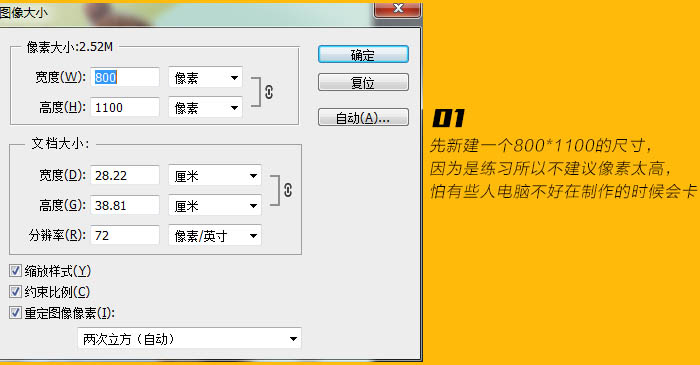
2、键好之后,我们先填充一个渐变黄的背景。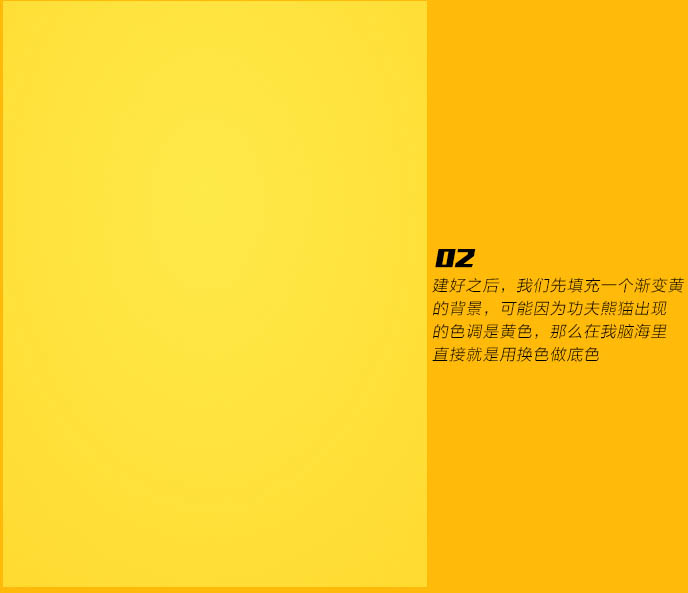
3、基于先弄底部,我们上部分就不截图。先用文件里的素材,给添加上山。

4、同样继续添加更多的山,高低起伏,显得远近的山有区别。
5、山做好之后,就添加云和远景的山;然后再把天空弄的更亮。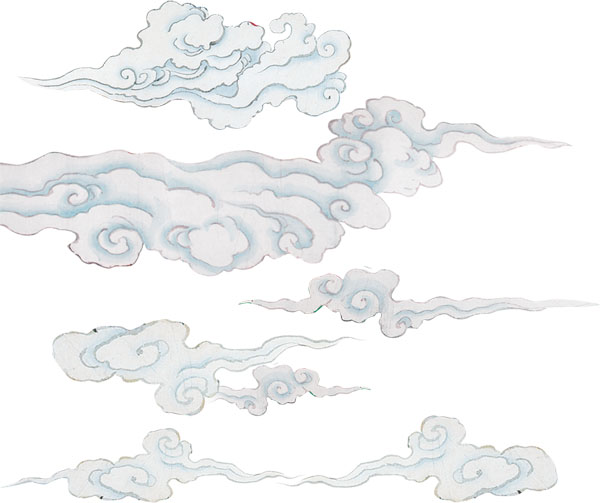

6、背景就先告一段落,初期大概就这样;然后就弄文字LOGO。
7、那么我们首先拿外国原稿的文字特征去分析参考,有什么元素。

8、经过分析,文字大概的结构是这样,那么我们分析好之后,就选择字体。
9、在这里我选择了“方正尚酷简体”。
10、然后做了一些小改动。
11、然后根据我们刚开始的分析去做:透视 + 变形,得出下图文字,但是因为栅格化之后的文字变形会出现模糊,因此我是再重新勾一遍。
12、接着给文字上色和做底纹。
13、然后我们添加一个大概2 - 3像素的描边,做一个图层效果,参数如下。

Alat AI Hot

Undresser.AI Undress
Apl berkuasa AI untuk mencipta foto bogel yang realistik

AI Clothes Remover
Alat AI dalam talian untuk mengeluarkan pakaian daripada foto.

Undress AI Tool
Gambar buka pakaian secara percuma

Clothoff.io
Penyingkiran pakaian AI

Video Face Swap
Tukar muka dalam mana-mana video dengan mudah menggunakan alat tukar muka AI percuma kami!

Artikel Panas

Alat panas

Notepad++7.3.1
Editor kod yang mudah digunakan dan percuma

SublimeText3 versi Cina
Versi Cina, sangat mudah digunakan

Hantar Studio 13.0.1
Persekitaran pembangunan bersepadu PHP yang berkuasa

Dreamweaver CS6
Alat pembangunan web visual

SublimeText3 versi Mac
Perisian penyuntingan kod peringkat Tuhan (SublimeText3)

Topik panas
 1672
1672
 14
14
 1428
1428
 52
52
 1332
1332
 25
25
 1277
1277
 29
29
 1257
1257
 24
24
 8 Cara untuk Membetulkan Melumpuhkan Foto dan Poster Kenalan dalam iOS 17
Sep 22, 2023 am 10:33 AM
8 Cara untuk Membetulkan Melumpuhkan Foto dan Poster Kenalan dalam iOS 17
Sep 22, 2023 am 10:33 AM
Ketahui cara yang betul untuk menyediakan Foto Kenalan dan Poster Foto Kenalan dan Poster ialah ciri baharu yang boleh disediakan dalam iOS 17 untuk kad kenalan anda dan kenalan lain yang disimpan pada iPhone anda. Bagi mereka yang tidak tahu, ciri ini membolehkan anda memperibadikan rupa skrin panggilan anda dengan poster tersuai yang boleh anda reka bentuk dengan foto, nama, warna, fon, emoji dan Memoji. Setelah dibuat, poster kenalan boleh dikongsi dengan kenalan anda yang disimpan atau dihadkan supaya hanya beberapa orang terpilih boleh melihatnya. Untuk mengetahui cara membuat poster kenalan anda sendiri dan cara berkongsinya dengan orang lain, anda boleh menyemak panduan di pautan berikut: Foto Kenalan dan Poster Kenalan Dilumpuhkan: 8 Pembetulan Dijelaskan Walaupun Menetapkan Foto Kenalan
 Bagaimana untuk memperibadikan iPhone anda pada iOS 17 terkini
Sep 21, 2023 am 08:17 AM
Bagaimana untuk memperibadikan iPhone anda pada iOS 17 terkini
Sep 21, 2023 am 08:17 AM
Cara Memperibadikan Panggilan pada iPhone iOS 17 Apple memperkenalkan ciri baharu yang dipanggil Poster Kenalan yang membolehkan anda memperibadikan rupa skrin panggilan anda pada iPhone anda. Ciri ini membolehkan anda mereka bentuk poster menggunakan foto, warna, fon dan Memoji terpilih sebagai kad kenalan. Jadi apabila anda membuat panggilan, imej tersuai anda akan muncul pada iPhone penerima sama seperti yang anda bayangkan. Anda boleh memilih untuk berkongsi poster kenalan unik anda dengan semua kenalan anda yang disimpan atau memilih siapa yang boleh melihatnya. Begitu juga, semasa pertukaran panggilan, anda juga akan melihat poster kenalan orang lain. Selain itu, Apple membenarkan anda menetapkan foto kenalan khusus untuk kenalan individu, membuat panggilan daripada kenalan tersebut
 6 Pembetulan: Bagaimana untuk menyelesaikan masalah poster kenalan tidak dipaparkan dengan betul pada iPhone?
Sep 17, 2023 pm 12:41 PM
6 Pembetulan: Bagaimana untuk menyelesaikan masalah poster kenalan tidak dipaparkan dengan betul pada iPhone?
Sep 17, 2023 pm 12:41 PM
1. Semak sama ada iPhone anda menyokong iOS17 Jika ciri poster kenalan tidak berfungsi pada iPhone anda, perkara pertama yang perlu anda lakukan ialah menyemak sama ada iPhone anda menyokong iOS17. Ciri baharu ini hanya tersedia pada iPhone yang menjalankan iOS 17, jadi pastikan anda mengemas kini telefon anda kepada kemas kini terkini. Selain itu, walaupun iPhone anda menjalankan iOS17, kenalan anda harus mempunyai iPhone dengan kemas kini iOS17. Berikut ialah senarai semua iPhone yang menyokong iOS17: iPhone15, 15PlusiPhone15Pro, 15ProMaxiPhone14, 14PlusiPhone14Pro, 1
 Bagaimana untuk melindungi privasi foto kenalan dan poster pada iPhone
Sep 18, 2023 am 10:49 AM
Bagaimana untuk melindungi privasi foto kenalan dan poster pada iPhone
Sep 18, 2023 am 10:49 AM
Siapa yang boleh melihat foto kenalan dan poster anda pada iPhone? Apple menawarkan pilihan untuk memperibadikan cara anda muncul pada iPhone seseorang apabila mereka memanggil atau menghantar mesej. Pilihan termasuk Memoji, teks ringkas atau foto tersuai dengan kesan sebagai foto kenalan dan imej paparan anda. Anda bebas untuk menukar pilihan ini pada bila-bila masa dan bertukar antara profil pada kad kenalan. Selain itu, Apple memberi anda keupayaan untuk mengawal siapa yang boleh melihat dan mengakses foto atau memaparkan imej pilihan anda pada iOS17. Anda boleh memutuskan untuk berkongsi ini dengan individu yang disimpan dalam senarai kenalan anda, atau anda boleh menetapkan iPhone anda untuk menggesa anda setiap kali anda berinteraksi dengan kenalan. Jika anda mahu, anda juga boleh melumpuhkan nama secara kekal
 Bagaimana untuk menukar foto kenalan pada iPhone
Jun 08, 2023 pm 03:44 PM
Bagaimana untuk menukar foto kenalan pada iPhone
Jun 08, 2023 pm 03:44 PM
iOS17 akhirnya di sini, dan ia termasuk banyak ciri baharu. Mari belajar cara menukar foto kenalan pada iPhone dalam tutorial hari ini. Acara WWDC 2023 Apple baru-baru ini memperkenalkan pelbagai produk menarik dan kemas kini perisian yang akan datang. Salah satu ciri ketara iOS 17 ialah pilihan untuk menyesuaikan foto dan poster kenalan anda, menyediakan cara unik untuk menyambut orang lain apabila mereka menerima panggilan daripada anda pada iPhone mereka. Ciri inovatif untuk iOS ini direka untuk menjadikan panggilan telefon lebih peribadi dan mesra pengguna, membolehkan anda memilih cara panggilan itu muncul pada skrin penerima. Jika anda tidak sabar-sabar untuk mendapatkan ciri baharu ini dan menyapa orang yang anda sayangi dengan cara yang diperibadikan semasa membuat panggilan, berikut ialah cara untuk menambahkan ciri tersebut pada iPhone anda
 Cara membuat poster perkataan
Mar 19, 2024 pm 07:50 PM
Cara membuat poster perkataan
Mar 19, 2024 pm 07:50 PM
Jangan fikir Word hanya boleh mengedit dan memproses teks mudah Malah, sebagai salah satu perisian pejabat yang biasa digunakan, fungsi Word sangat berkuasa, tetapi beberapa fungsi belum ditemui atau digunakan oleh orang ramai, dan ia tidak diketahui. kepada orang ramai. Sebagai contoh, adakah anda tahu bahawa Word boleh mencipta poster? Jika anda belum menggunakan Word untuk membuat poster, cubalah dengan saya dan mari buat poster Word yang ringkas dan cantik! 1. Mula-mula, kami mencipta dan membuka dokumen perkataan Kemudian, cari [Reka Bentuk Halaman] dalam bar menu, kemudian klik [Spasi Halaman], dan dalam pilihan jidar, kami pilih "Margin Tersuai". 2. Tetapkan parameter seperti yang ditunjukkan di bawah Kita perlu menetapkan semua parameter margin halaman kepada 0. Selepas itu, klik
 iOS 17 NameDrop: Cara Mudah Berkongsi Maklumat Hubungan Anda pada iPhone
Jul 30, 2023 pm 05:18 PM
iOS 17 NameDrop: Cara Mudah Berkongsi Maklumat Hubungan Anda pada iPhone
Jul 30, 2023 pm 05:18 PM
Apple telah memperkenalkan cara yang sangat pantas (jika bukan yang terpantas) untuk berkongsi maklumat hubungan anda dengan iPhone lain melalui NameDrop. Ini semua yang anda perlu tahu. Apakah NameDrop? iOS 17 memperkenalkan NameDrop, ciri revolusioner yang memanfaatkan poster kenalan. Kad yang diperibadikan ini boleh dibuat untuk diri sendiri dan kenalan lain dan akan muncul apabila anda membuat panggilan. Dengan berbilang pilihan yang boleh disesuaikan seperti foto, Memoji, monogram dan banyak lagi, anda boleh menyesuaikan poster kenalan anda untuk memadankan personaliti anda menggunakan skema warna dan fon pilihan anda. NameDrop berkongsi poster anda secara automatik apabila iPhone anda berada berdekatan dengan pengguna lain, membolehkan kedua-dua pihak dengan mudah
 Cara menggunakan iPhone untuk membuat poster hubungan Krismas dan menyesuaikan Memoji
Jan 06, 2024 pm 07:58 PM
Cara menggunakan iPhone untuk membuat poster hubungan Krismas dan menyesuaikan Memoji
Jan 06, 2024 pm 07:58 PM
Dengan musim cuti yang semakin hampir, inilah masa yang sesuai untuk menambah sentuhan perayaan pada iPhone anda. Jika anda ingin memperibadikan peranti anda dengan tema Krismas, anda pasti gembira mengetahui bahawa membuat poster hubungan Krismas dan Memoji ialah tugas yang menyeronokkan dan mudah. Berikut ialah panduan langkah demi langkah untuk menjadikan telefon anda mencerminkan semangat percutian dalam masa yang singkat. Video berikut daripada iDeviceHelp menunjukkan kepada kami cara membuat poster kenalan Krismas dan Memoji pada iPhone. Untuk mengakses kad kenalan anda: Mulakan dengan melancarkan aplikasi Telefon pada iPhone anda. Navigasi ke Kenalan anda, di mana anda akan menemui kad kenalan anda. Di sinilah bermulanya perjalanan perayaan kami. Edit atau buat poster kenalan: Jika anda sudah mempunyai poster kenalan, jangan ragu untuk




